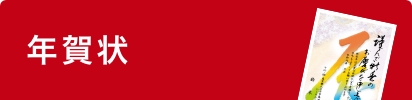ご利用ガイド
ご注文の流れ
-
1デザインを選択
-
2はがきに印刷する内容を作成
-
3注文者情報を入力
-
4注文完了
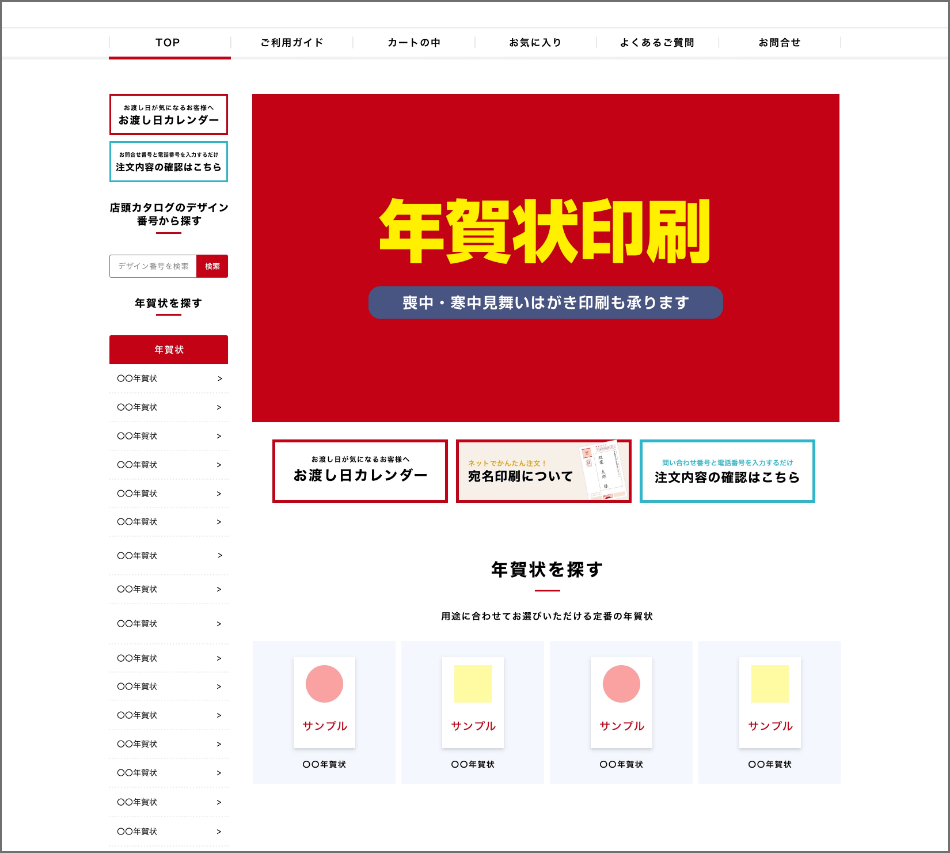
 デザインを選ぶ
デザインを選ぶ
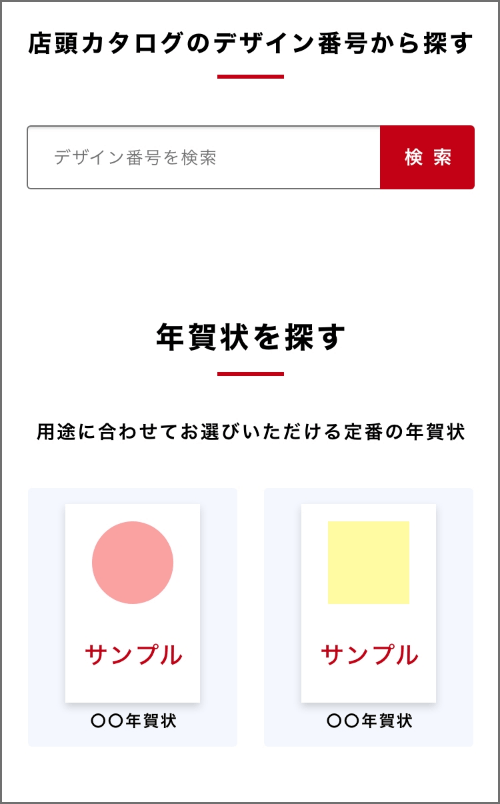
- 1TOPページの一覧よりお好みのデザイン
カテゴリを選択後、デザイン一覧でご希望の
デザインを選択してください
※デザインの選択は絵柄を押してください
カタログをお持ちの場合は
PCの方は左上、スマートフォンの方は上の
デザイン番号を検索の入力欄にご希望の
デザイン番号を入力してください - 2お気に入り登録したい場合はデザイン一覧の左上の
☆マークを押して登録してください
登録したお気に入りはTOPページの上部タブ「お気に入り」に保存されます
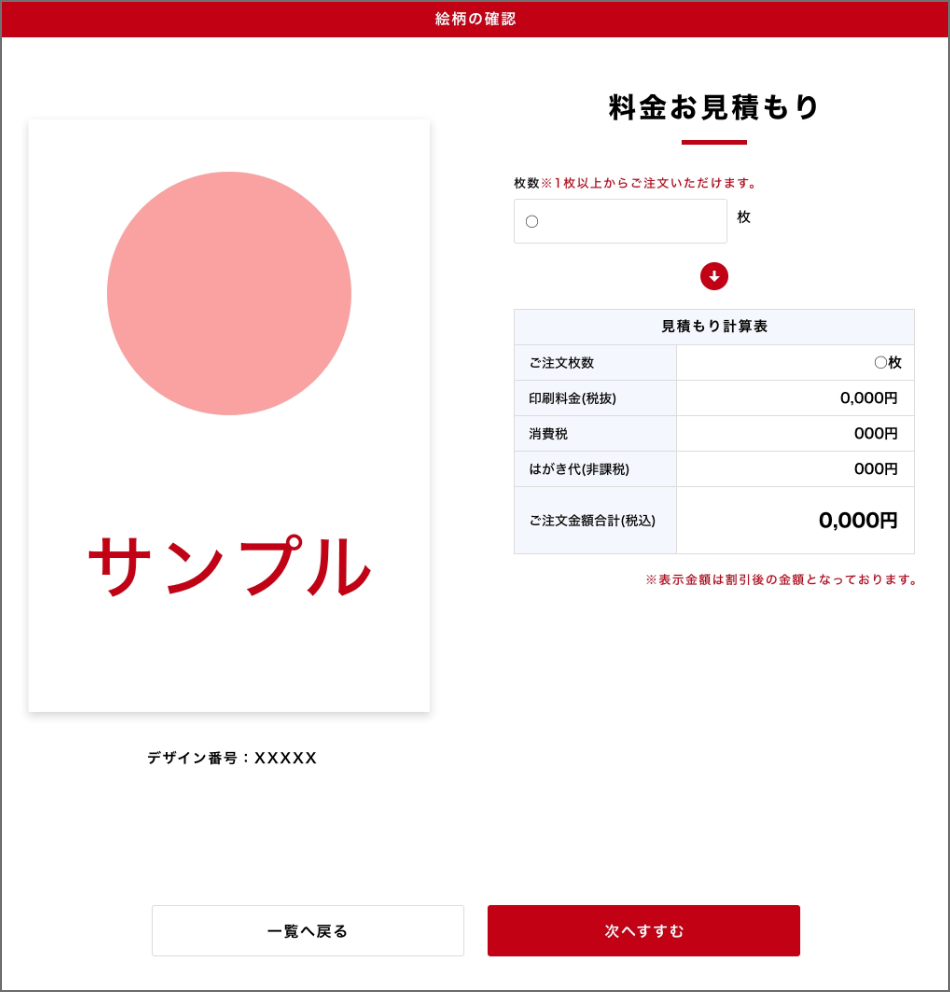
 絵柄・金額の確認
絵柄・金額の確認
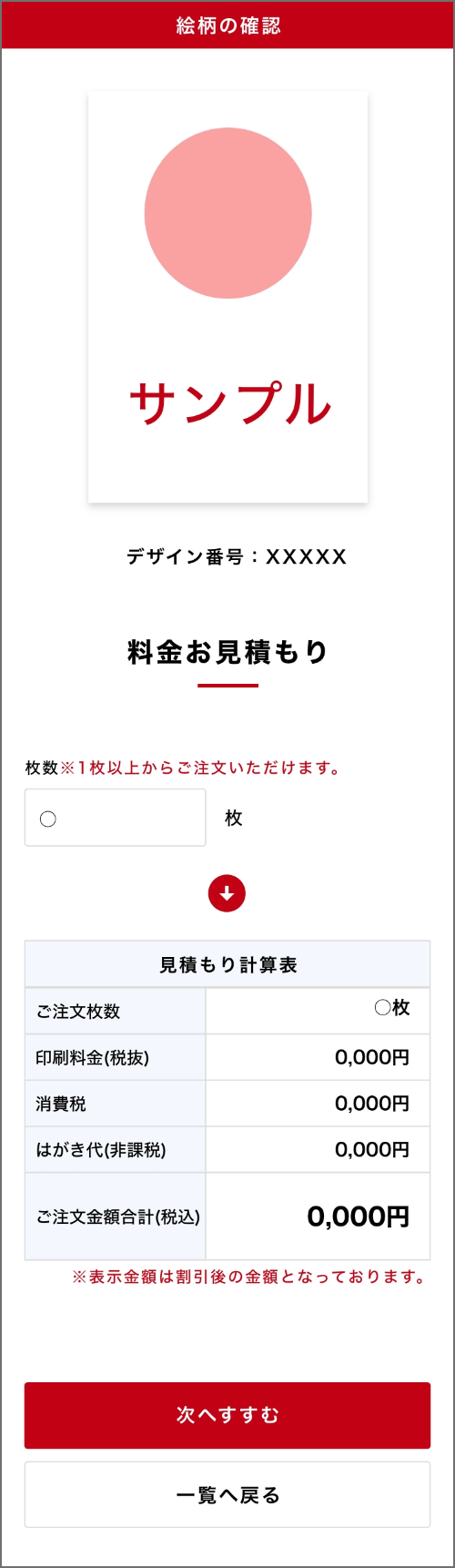
- 1ご希望の枚数を入力いただくとお見積り金額が表示
されます - 2よろしければ「次へすすむ」ボタンを押してください
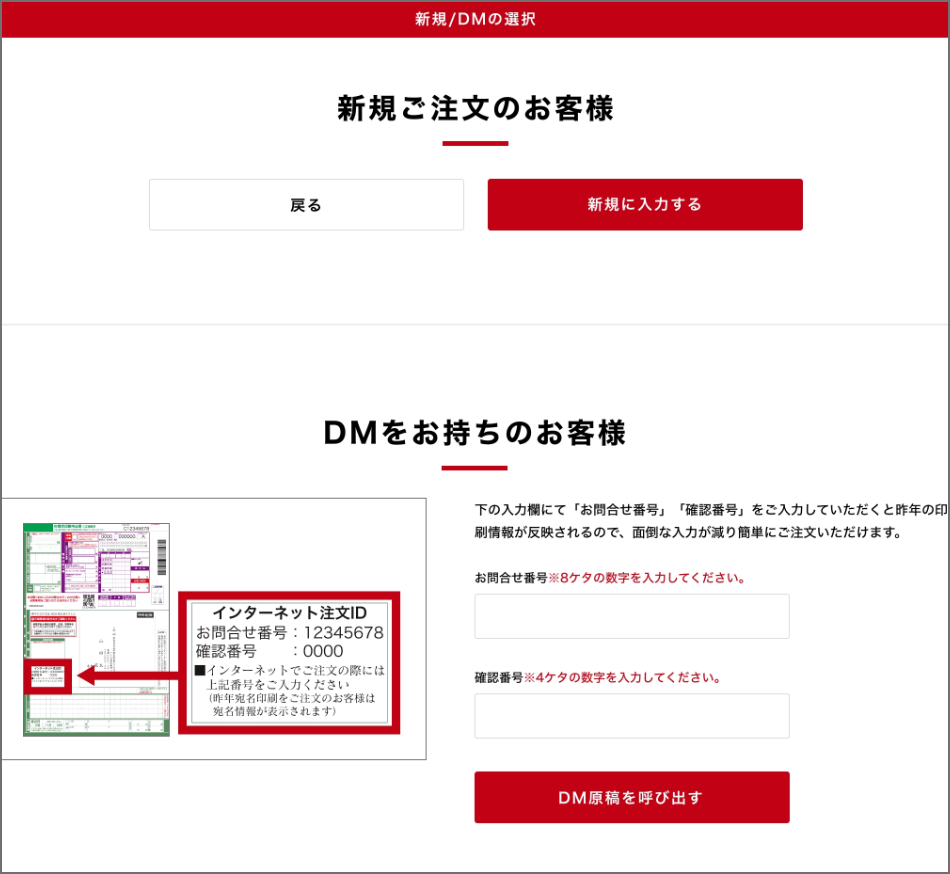
 新規/DMの選択
新規/DMの選択
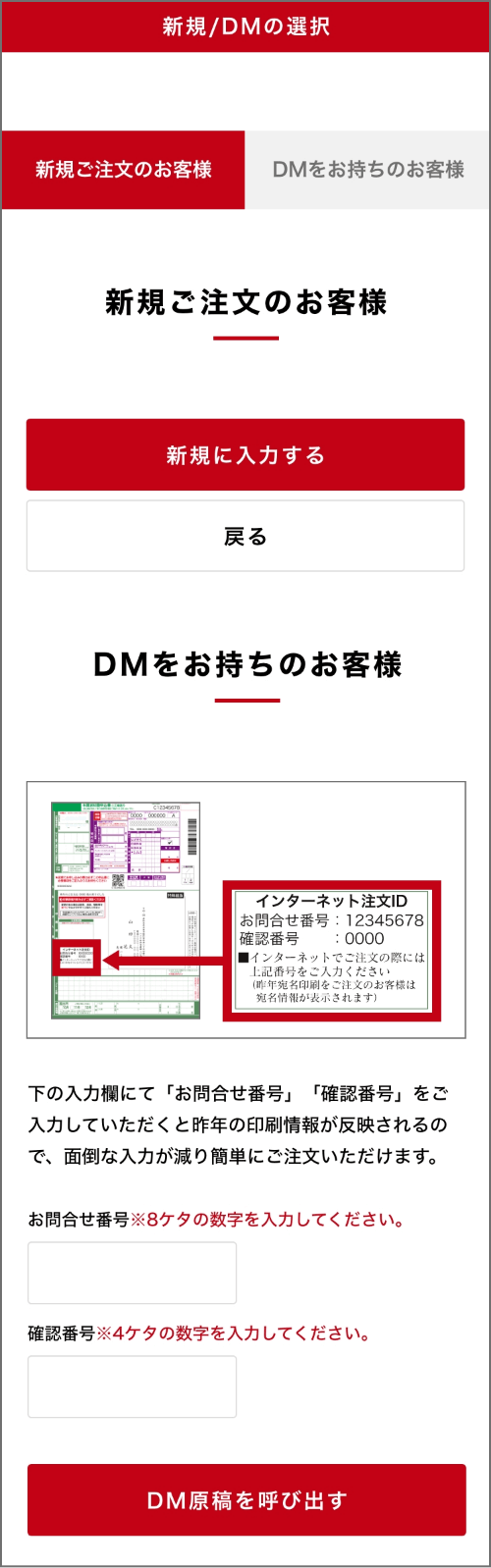
- 1新規にてご注文のお客様は「新規に入力する」ボタンを押してください
- 2ダイレクトメールをお持ちのお客様は、ダイレクトメール申込書に記載のインターネット注文ID欄のお問合せ番号と確認番号を入力して「DM原稿を呼び出す」ボタンを押してください
- 3選択文章を入れることができるデザインを選択された場合は次の画面でご希望の文章を選択してください
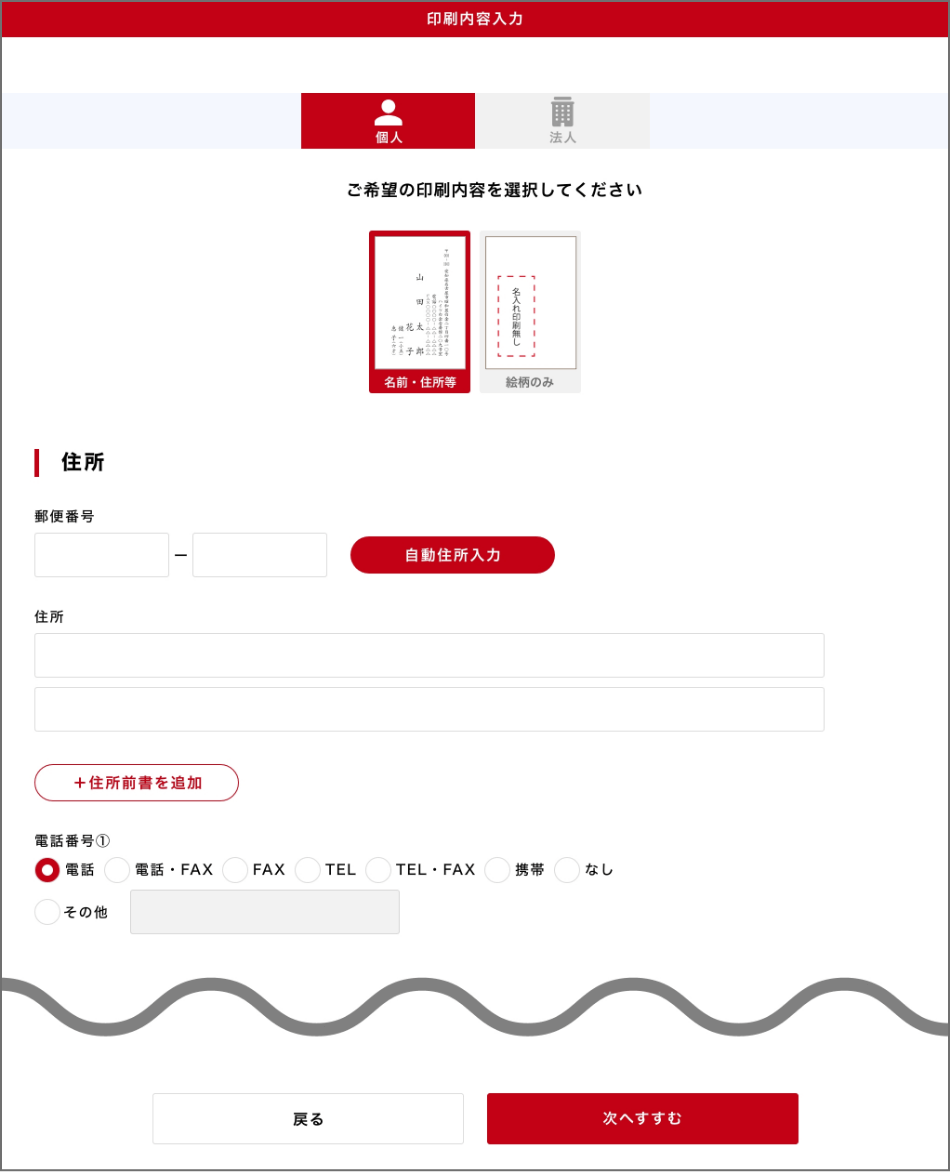
 印刷内容入力
印刷内容入力
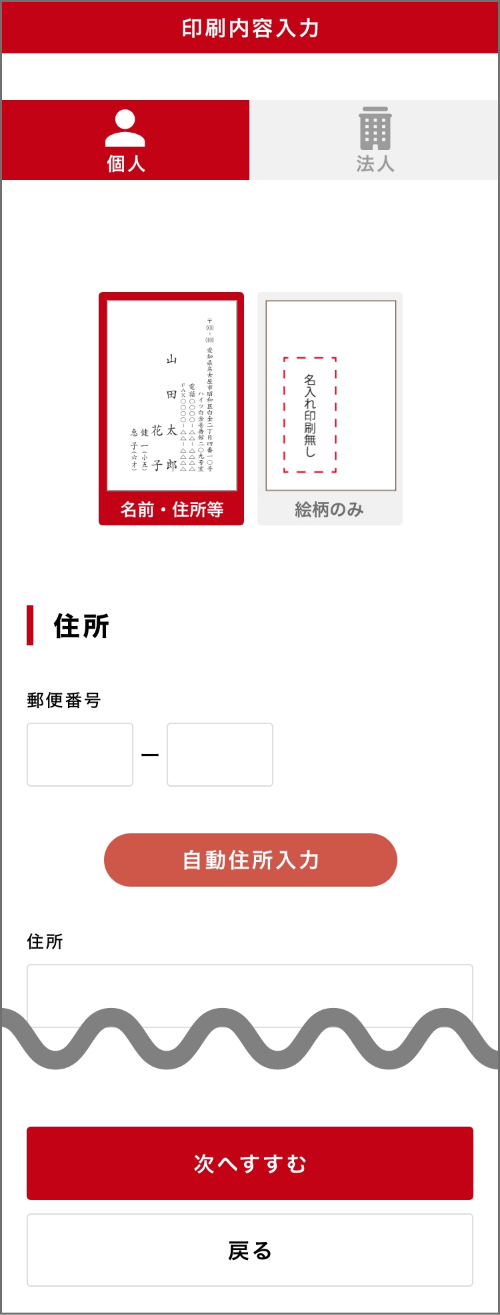
- 1上部の「個人」「法人」を選択してください
- 2ご希望の印刷内容を選択してください
はがきに住所・名前などを印刷する場合は「名前・住所等」デザインのみの印刷でよい場合は「絵柄のみ」を選択してください - 3「名前・住所等」を選択した場合は印刷したい項目に入力をしてください
※パソコンで出ない文字=特殊文字は「氏名」・「会社名」・「故人名」の項目のみで人名外字と呼ばれる文字の一部をご利用になれます
「特殊文字を入力」ボタンを押して文字の選択をしてください
入力欄には「⚫︎」で表記されますが印刷イメージでは選択した文字が表示されます - 4完了後「次へすすむ」ボタンを押してください
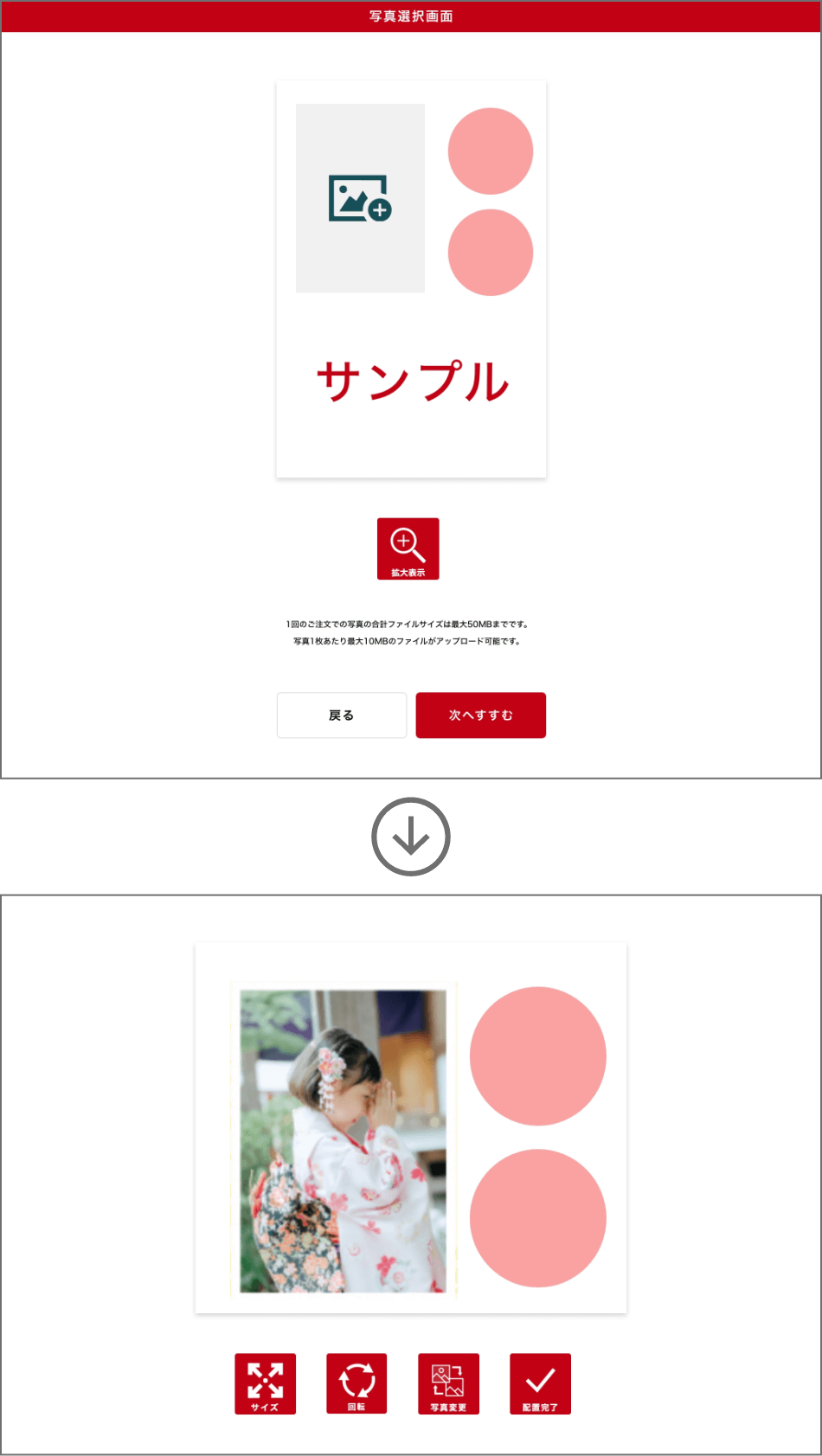
 写真選択画面(写真年賀状注文の場合)
写真選択画面(写真年賀状注文の場合)
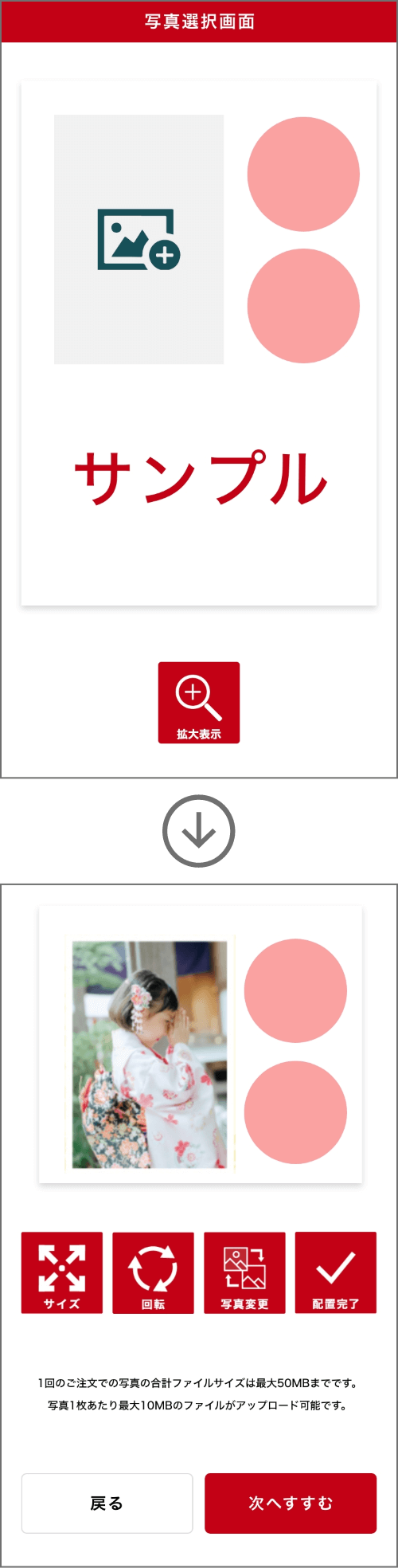
- 1写真のフレームをクリックして取り込みする写真を選択してください
- 2フレームに写真が配置されたら、必要に応じ写真の位置やサイズ、角度等を調整後 「配置完了」ボタンを押して「次へすすむ」ボタンを押してください
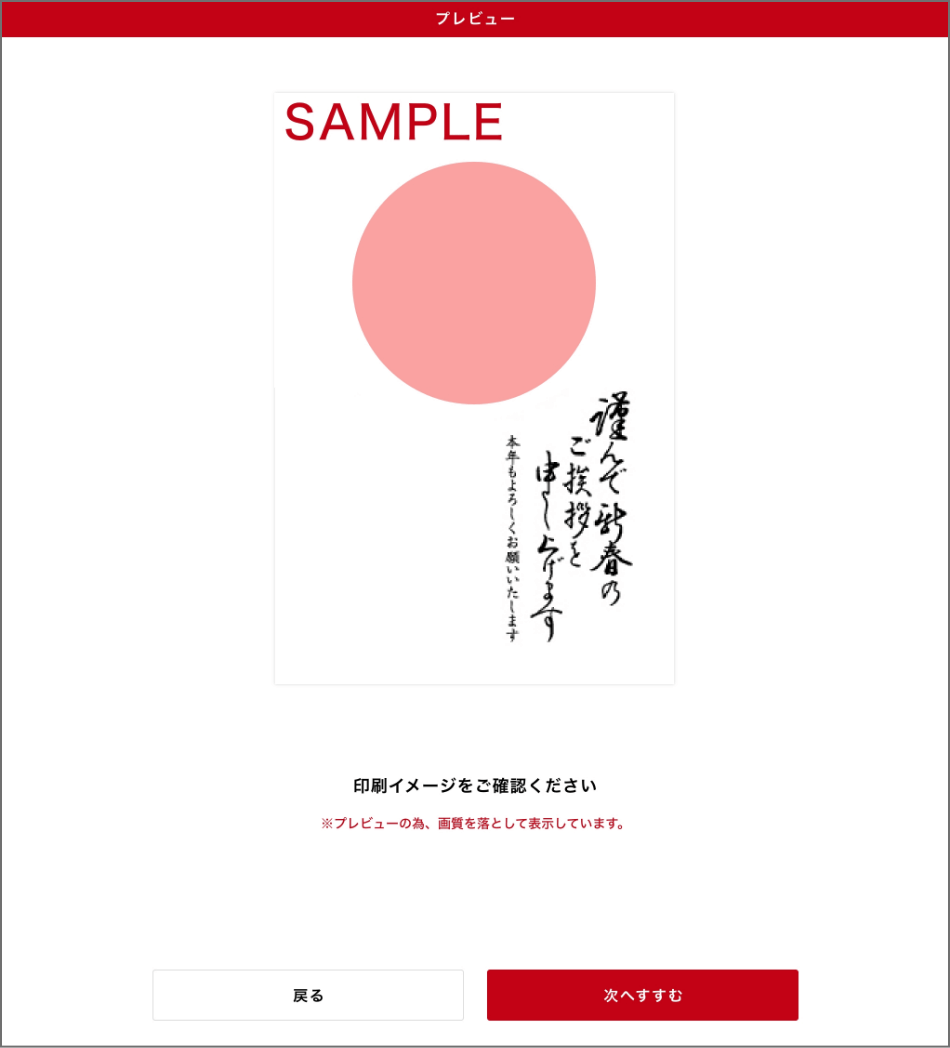
 プレビューの確認
プレビューの確認
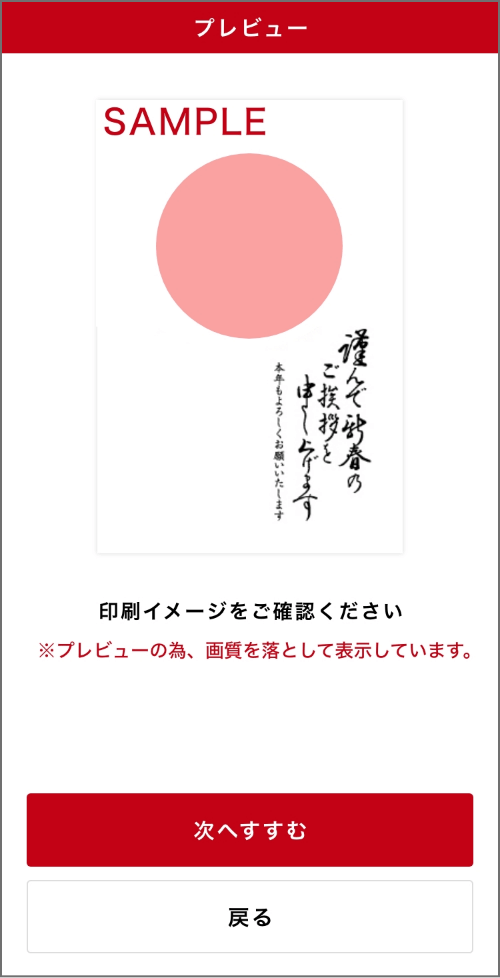
- 1印刷されるイメージを確認してください
※表示された内容で印刷されます
ご注文完了後、印刷工程に進んでいる場合は、変更・キャンセルはできませんのでご注意ください - 2修正される場合は「戻る」ボタンで戻っていただき
修正してください
よろしければ「次へすすむ」ボタンを押してください
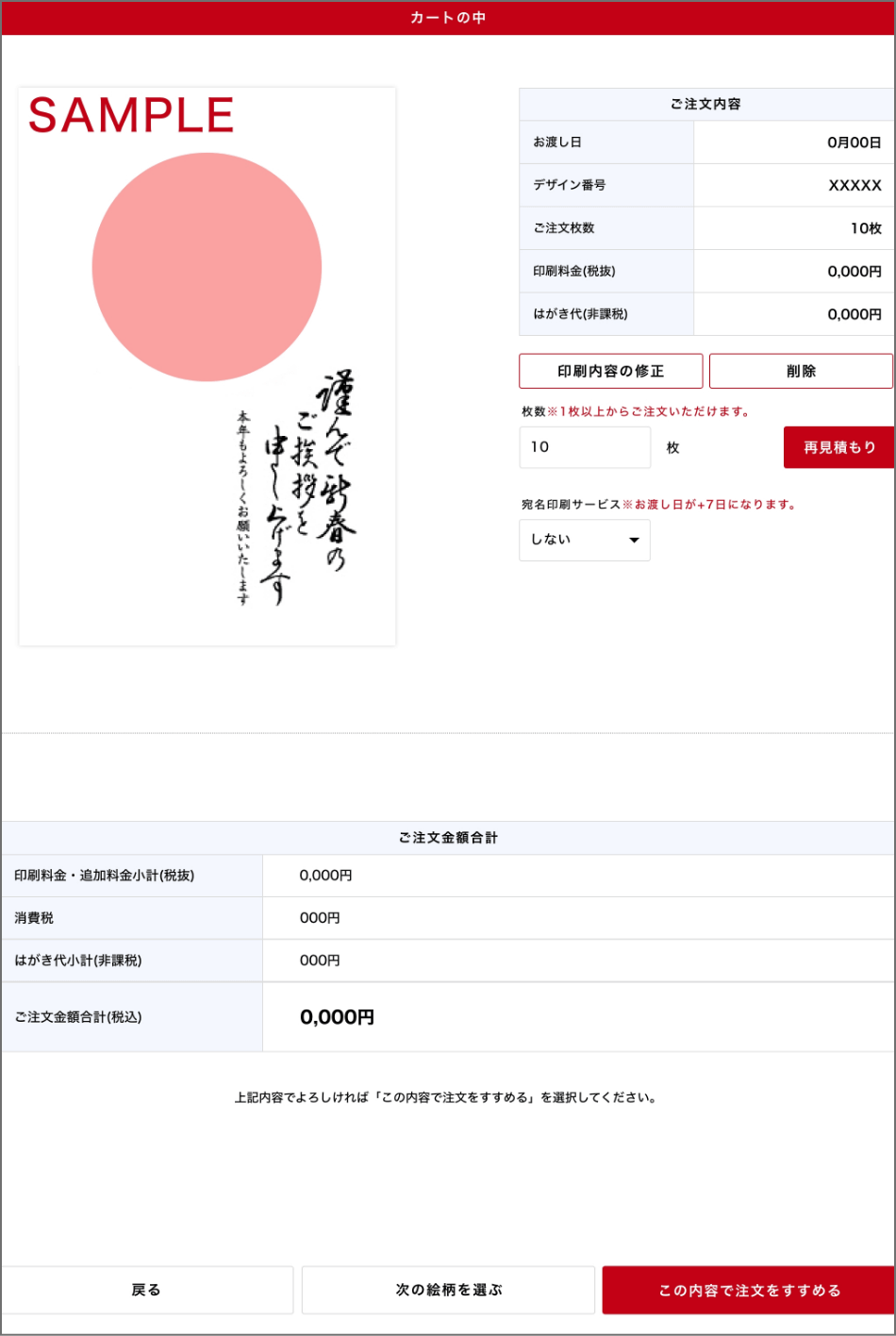
 カートの中
カートの中
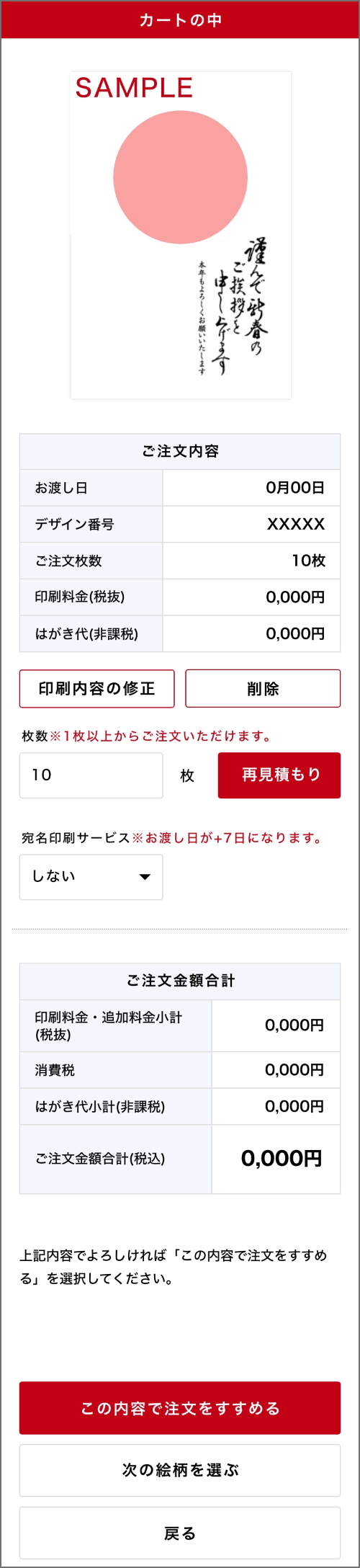
- 1ご注文内容を確認してください
内容の修正がある場合は「印刷内容の修正」ボタンを押してください
取りやめる場合は「削除」ボタンを押してください
枚数変更の場合はご希望の枚数を入力して「再見積もり」ボタンを押してください - 2宛名印刷(相手先のご住所・名前の印刷)ご希望の場合は宛名印刷サービス「する」を選択してください
※宛名印刷の画面に遷移します - 3ご注文内容がよろしければ「この内容で注文をすすめる」ボタンを押してください
※続けて他の絵柄を注文する場合は「次の絵柄を選ぶ」ボタンを押してください
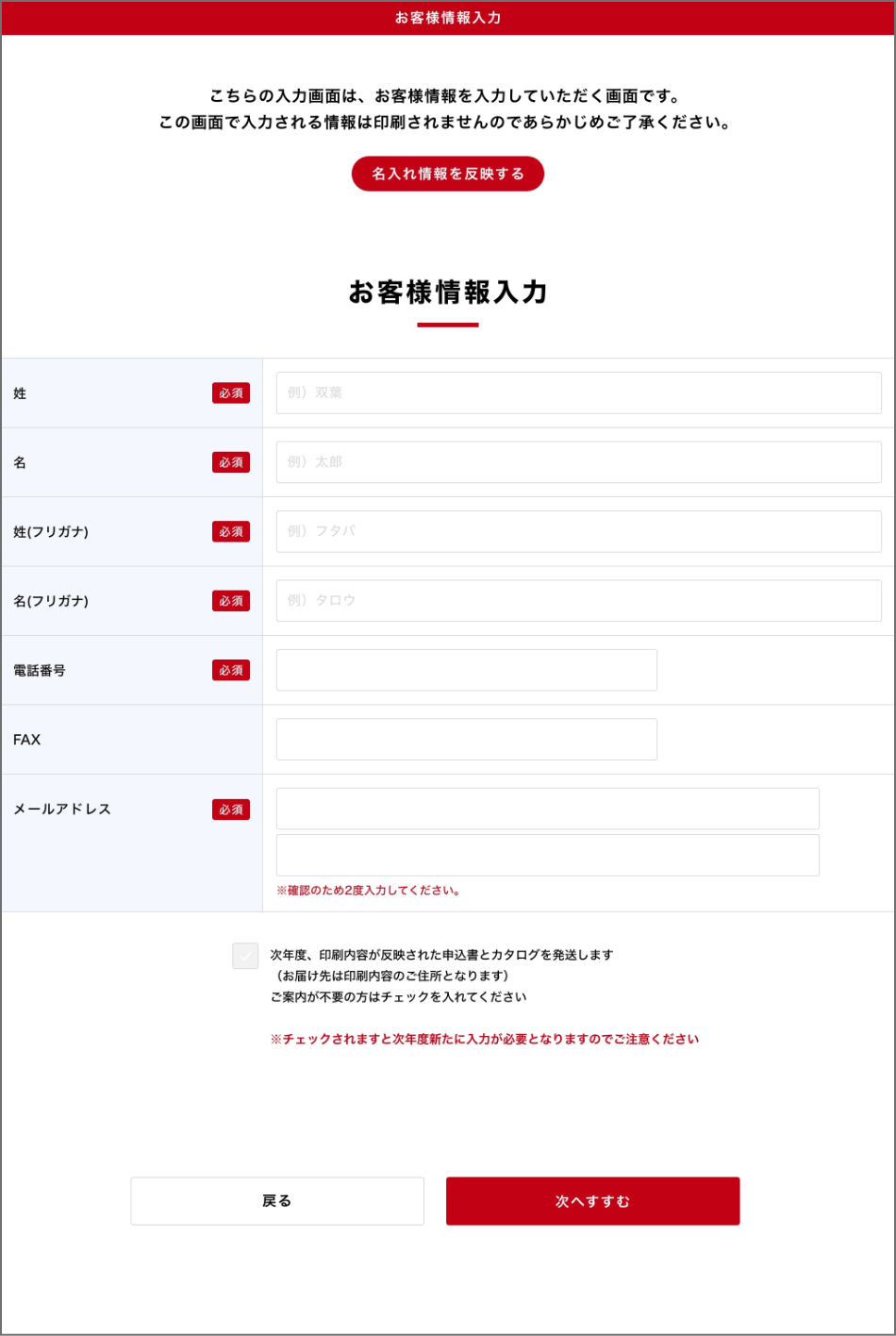
 お客様情報入力
お客様情報入力
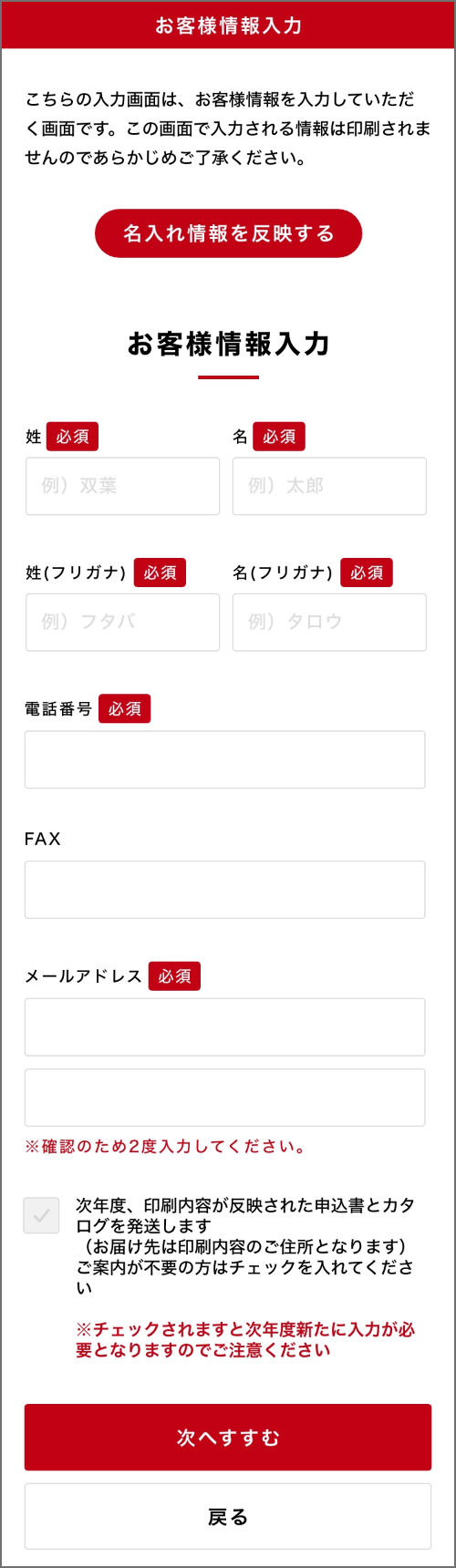
- 1ご連絡先の入力をしてください
※印刷内容と同じ場合は「名入れ情報を反映する」ボタンを押してください - 2次年度、今回の印刷内容が反映された申込書とカタログを発送させていただきます(お届け先は印刷内容のご住所になります)
次年度入力の手間がなく呼び出しができるので是非ご利用ください
※次年度上記案内が不要の場合はチェックを入れてください
但し次年度データの呼び出しはできないのでご注意ください
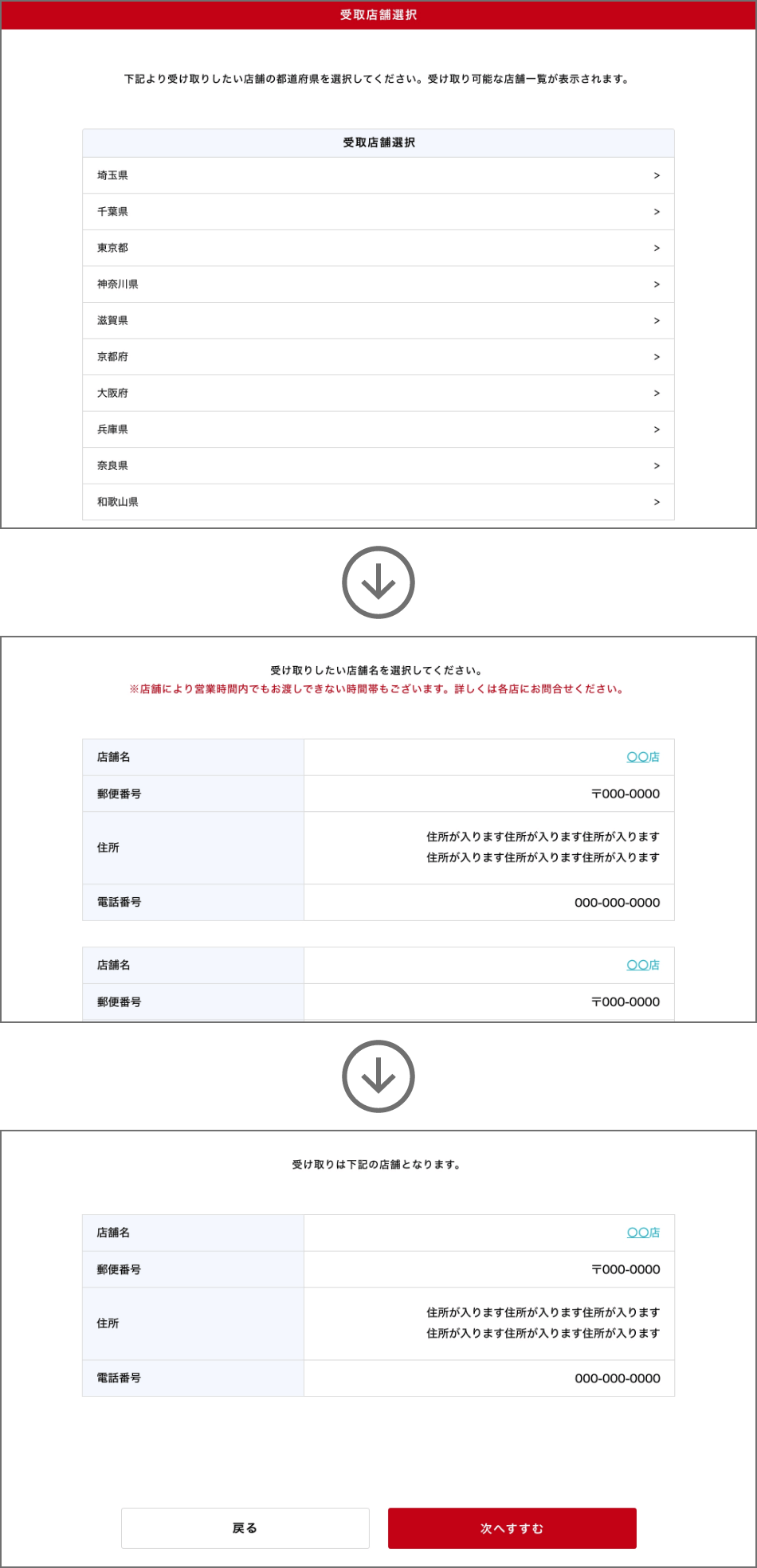
 受取店舗の選択
受取店舗の選択
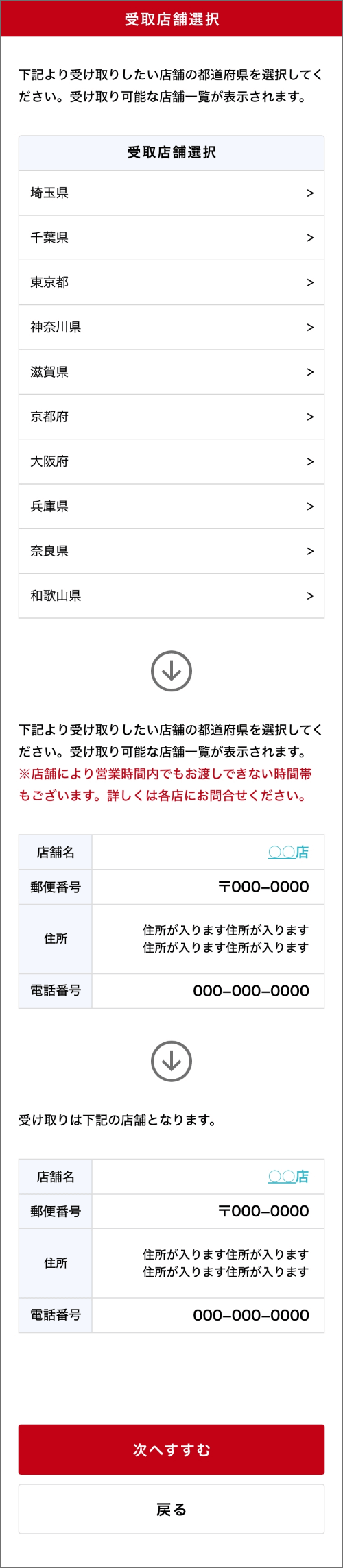
- 1受け取りしたい店舗の県名を選択後、一覧が表示されますのでご希望の店舗名を押してください
※お支払いは受取店舗でのお支払いになります - 2よろしければ「次へすすむ」ボタンを押してください
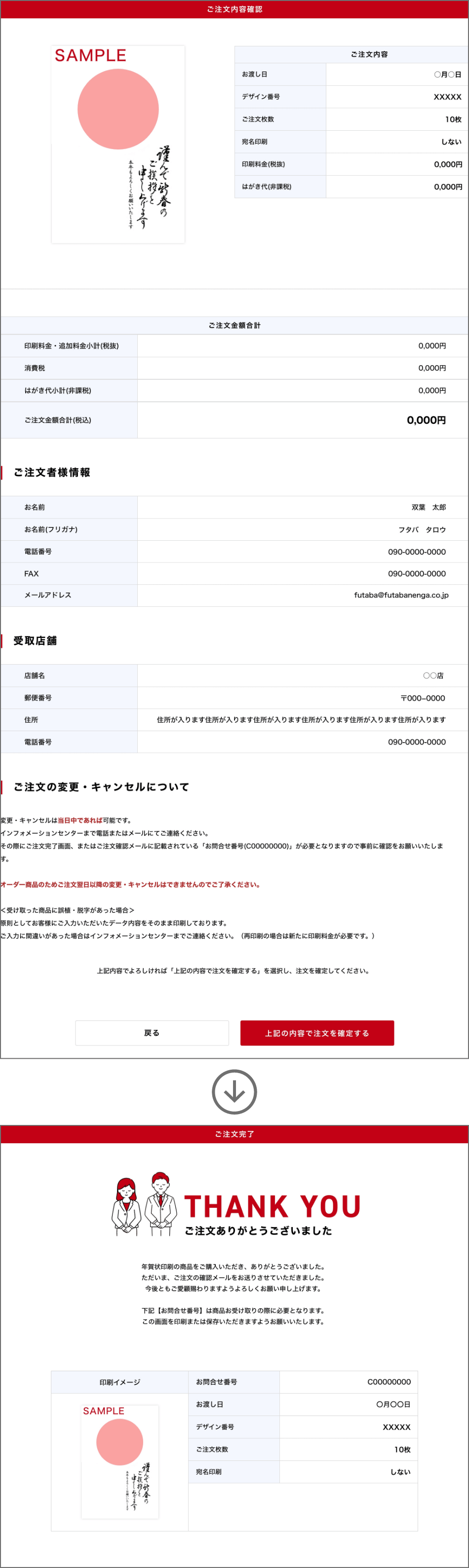
 ご注文内容確認・確定(ご注文完了)
ご注文内容確認・確定(ご注文完了)

- 1最終の確認画面となります
確認後「上記の内容で注文を確定する」ボタンを押してください - 2「ご注文ありがとうございました」の画面が表示されます
商品のお受け取りの際に【お問合せ番号】が必要となりますので画面を閉じる前に画面の保存、またはメモをとっていただきますようお願いします
※ご注文確定の内容確認メールが送信されます
(メールにもお問合せ番号が載っています)